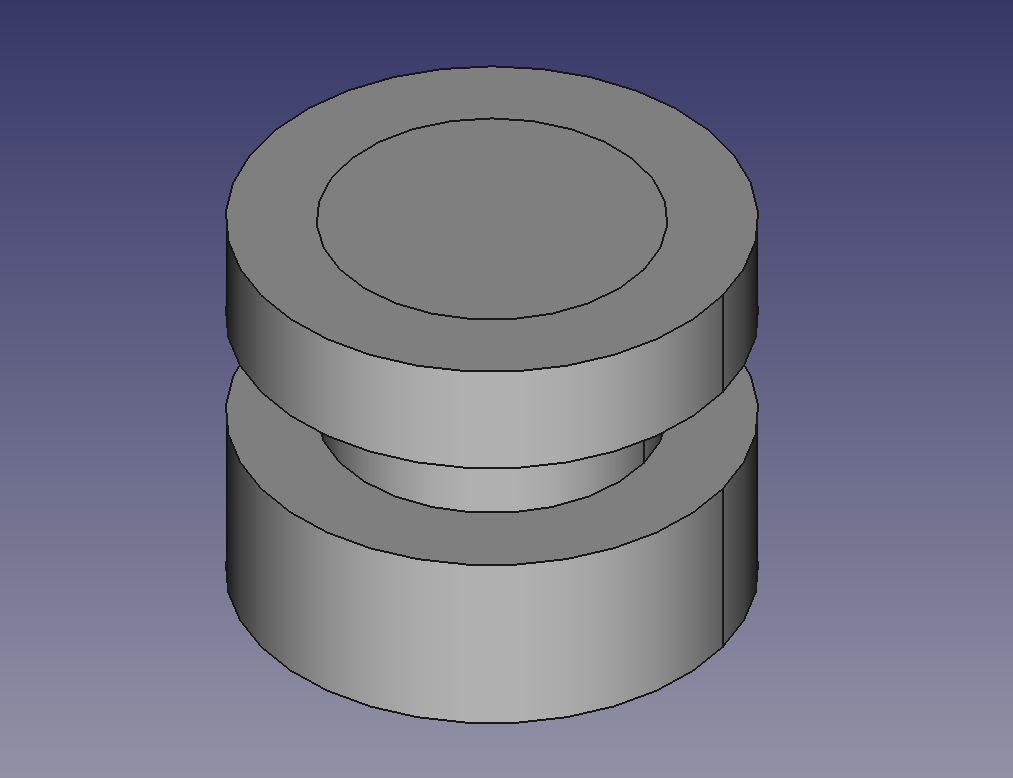Rocket RailButton/de
|
|
| Menüeintrag |
|---|
| Rocket → Starthilfen → FührungsschienenKnopf |
| Arbeitsbereich |
| Arbeitsbereich Rocket |
| Standardtastenkürzel |
| Keiner |
| Eingeführt in Version |
| 0.19 |
| Siehe auch |
| Keiner |
Beschreibung
Ein FührungsschienenKnopf ist ein kleiner Knopf an der Seite der Rakete, mit dem die Rakete über eine Schiene gesteuert werden kann, bis sie schnell genug ist, um aerodynamisch stabil zu sein.
Anwendung
- Es gibt mehrere Möglichkeiten, den Befehl aufzurufen:
- Drücke den Knopf
FührungsschienenKnopf.
- Wähle die Option Rakete →
FührungsschienenKnopf aus dem Menü.
- Doppelklick auf dem FührungsschienenKnopf-Objekt in der Baumansicht.
- Drücke den Knopf
- Optionen einstellen und OK drücken.
Optionen
Formen der Führungsschienen-Knöpfe
Führungsschienenknöpfe haben zwei generelle Formen:
- Rund.
Runde Führungsschienen-Knöpfe
Die runde Form ist die gängigste und lässt sich am einfachsten in großen Stückzahlen herstellen. Wie der Name schon sagt, ist der Knopf rund und verfügt über eine Nut, mit der er auf die Abschussschiene passt. Er kann auf den Hauptkörper geklebt werden, wird jedoch in der Regel mit einer Schraube befestigt.
- Tragfläche.
Tragflächen-Führungsschienen-Knöpfe
Die Tragflächenform wurde gegenüber dem einfachen runden Knopf verbessert, indem ihr eine stromlinienförmigere Form gegeben wurde. Ähnlich wie der runde Knopf verfügt sie über eine Nut, durch die sie auf die Startschiene passt. Das Hinzufügen einer Verrundung an den oberen Kanten hat sich als weitere Verbesserung der aerodynamischen Leistung erwiesen.
Eigenschaften
FührungsschienenKnopf
- DatenBase Thickness:
- DatenCountersink Angle:
- DatenFastener:
- DatenFillet Radius:
- DatenFilleted Top:
- DatenHead Diameter:
- DatenInner Diameter:
- DatenLength:
- DatenOuter Diameter:
- DatenRail Button Type:
- DatenShank Diameter:
- DatenThickness:
- DatenTop Thickness:
Rocket Komponenten
Diese Parameter dienen nur zu Informationszwecken und haben keinen Einfluss auf die Konstruktion der Komponente.
- DatenDescription: Beschreibung der Komponente
- DatenManufacturer: Hersteller, wenn bekannt
- DatenMaterial: Material, wenn bekannt
- DatenPart Number: Hersteller, Teilenummer
- Erste Schritte
- Installation: Herunterladen, Windows, Linux, Mac, Zusätzliche Komponenten, Docker, AppImage, Ubuntu Snap
- Grundlagen: Über FreeCAD, Graphische Oberfläche, Mausbedienung, Auswahlmethoden, Objektname, Voreinstellungseditor, Arbeitsbereiche, Dokumentstruktur, Objekteigenschaften, FreeCAD unterstützen, Spenden
- Hilfe: Anleitungen, Videoanleitungen
- Arbeitsbereiche: Std Base, Arch, Assembly, BIM, CAM, Draft, FEM, Inspection, Material, Mesh, OpenSCAD, Part, PartDesign, Points, Reverse Engineering, Robot, Sketcher, Spreadsheet, Surface, TechDraw, Test Framework